En oorganiserade iPod ser riktigt slarvig och ointelligent, det är också svårare att hitta den musik du letar efter. En organiserad gör det enklare och snabbare att komma åt din musik. Du kommer också se ut som du vet vad du gör. Lämna det till och du är på väg på rätt väg.
Steg
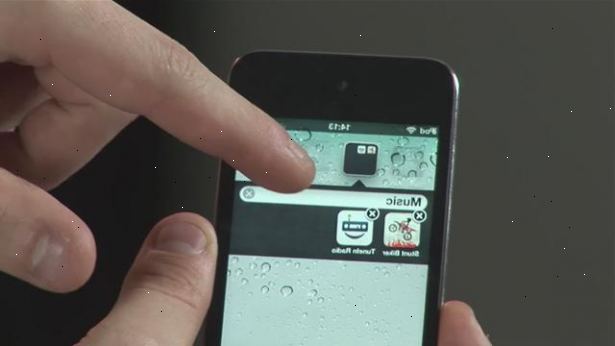
- 1Sätt alla låtar av samma artist under ett namn, helst med den korrekta stavningen. Gå till iTunes och högerklicka på låten och välj Get Info (eller för Mac-användare trycker Apple + I), Mata in rätt artistnamn och annan info. Om du redigerar flera låtar av samma artist, klickar du på den första låten, håll ned CTRL (eller Apple) och klicka på de andra genom att konstnären, Högerklicka på en av dem och välj Get Info (eller tryck Apple + I), precis som du normalt skulle. iTunes kommer att fråga efter bekräftelse för att redigera flera låtar 'info, klicka på fortsätt.
- 2Nöj dig inte med untitled partier av låtar. Ta reda på deras namn.
- 3Sätt sånger framförda av ett huvud konstnär och bistås av en featured artist under huvud artist bara. Sätt den viktigaste konstnären i konstnärens avsnittet och efter låtlistan den andra konstnär som med kredit.
- Ursprungligen i iTunes: Namn: Song, Artist: John Doe & Jane Doe
- På detta sätt: Namn: Song (feat. Jane Doe), Artist: John Doe
- 4Kontrollera album titlar är samma och korrekt-stavat hela albumet. Lägg bildmaterial till album om du vill.
- 5Ta reda på de ursprungliga album av låtar i "greatest hits". Detta gör att du inte kommer att ha två meningslösa album, en för en original låt och en från en "Greatest Hits" album.
- 6Sätt alla ljudspår i genren "soundtrack" för enkel åtkomst. Du kan även dela upp ytterligare och sätta "filmmusik", "Broadway Cast Recordings", "TV Show Soundtrack", etc. Oroa dig inte för de flesta andra genre klassifikationer dock (Rock, Pop, Indie). Det tar ännu längre tid att redigera dem och det är inte riktigt värt det.
- 7Klicka på "tid" fliken högst upp i iTunes för att organisera din musik efter tid. Gå igenom och hitta dubbletter låtar. Du kan också klicka på Arkiv högst upp och välj "Visa dubbletter".
- 8Anslut din iPod till datorn för att synka tillbaka upp med iTunes. Njut av din nyfunna enkelhet och organisation.
Tips
- Tagga dina musikfiler korrekt kan vara tidskrävande och tröttsamt men det är värt det. Hänga där!
- Wikipedia är en stor resurs för att ta reda på information om album, artister, och ibland sånger.
- Album titlar som börjar med "The" är alfabetiseras under "T". Artister som börjar med "The" är alfabetiseras under nästa ord. Till exempel "The Who" skulle alfabetiseras under "W".
Varningar
- Behåll en säkerhetskopia av din musik någonstans. Även Mac-datorer är allmänt kända för att inte krascha, iPods är motsatsen och med någonstans under en spelning kommer att ta lång tid att tag. Det är inte något du vill göra mer än en gång.
Saker du behöver
- iPod
- iTunes
- Dator
- Din musiksamling
